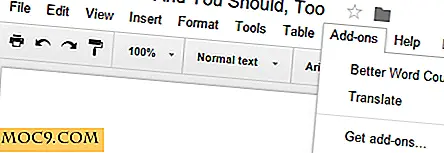Handy Photo - Allt i ett Photo Editor för Android och iOS
Har du någonsin önskat att det var en bildredigeringsapp för din Android-enhet som kunde göra nästan allt du kan tänka dig? Redaktören Handy Photo är något som passar det här bäst. Ofta när du redigerar bilder måste du leta efter olika appar för att tillämpa olika slags effekter på dina bilder. Det är både tidskrävande och inte mycket likt av redaktörerna. Handy Photo fyller i detta mellanrum och låter dig redigera dina bilder så som du vill utan att byta mellan appar.
Användargränssnitt

En apps framgång eller misslyckande beror på den erfarenhet som den ger till användarna. När det gäller Handy Photo är användargränssnittet snyggt och rent och välorganiserat, så du behöver inte titta här och där för att hitta det alternativ du vill använda. De mest användbara länkarna ges på den första skärmen i appen, vilket gör att du kan spara några kranar.
Appen har en avsnitt "Tutorials" som lär dig hur du kommer igång med appen. Oavsett om du är ny för att redigera bilder eller har gjort det i flera år, är det bara värt att titta på det här avsnittet. Vem vet? Du kan få något unikt ut ur det.
Funktioner

Som sagt tidigare har appen en båtladdning av funktioner som tar ett tag för dig att utforska dem alla, med början med den första funktionen som låter dig välja bilder från olika källor. Oavsett var dina bilder sparas kan du bara trycka på Galleri-knappen. Det ska låta dig välja källa till bilder, inklusive Handy Gallery, Gallery, Dropbox, etc.
Om du hellre vill göra snabb retuschering av bilder kan du trycka på "Kamera" -knappen och låta dig fånga fotot och redigera det direkt.
Huvudredigeringsskärmen

Jag skulle säga att huvudskärmen där du redigerar dina bilder är bara lysande. Det sätt som det visar pallar och andra redigeringsverktyg är något du inte skulle se i någon annan app. När du väl har valt ett foto för redigering kommer det direkt att bli tillgängligt i mitten av skärmen, och verktygen kommer att visas i hörnen på skärmen. När du trycker på handikonen i det övre högra hörnet öppnas pallar som du kan använda. Det är faktiskt sättet att nå ut till de andra verktygen i appen. Till exempel, tryck på en handikon följt av Retuschering och en meny visas i nedre vänstra hörnet på skärmen.
Om du inte vet vad ett visst verktyg gör klickar du bara på det och en popup-meddelandelåda visas som ger information om vad du kan göra med det valda verktyget.
På samma sätt kan du komma åt andra delar av appen med handikonen följt av att klicka på vilket verktyg du vill använda. Det ska då visa verktygen.
Slutsats
Även om det finns olika appar som är tillgängliga för att redigera foton på Android, vinner Handy Photo tävlingen med antalet funktioner som den ger och den enkelhet det medför. Tro mig, det kommer inte att göra dig besviken!
Handy Photos är också tillgängliga för iOS


![Hur många sociala nätverk är du aktivt involverad? [Opinionsundersökning]](http://moc9.com/img/poll-result-fav-browser.png)